Hiện nay, tải ứng dụng cho iPhone là câu hỏi được nhiều người dùng tìm kiếm khi mới chuyển từ hệ điều hành Android sang IOS hoặc gặp lỗi tải ứng dụng trên App Store không được. Nếu cũng gặp vấn đề tương tự, cách tải, cài ứng dụng cho iPhone và iPad sẽ mang đến giải pháp hữu ích cho bạn.
Người dùng mới sử dụng điện thoại hệ điều hành IOS thường cảm thấy lạ lẫm vì không biết cách tải, cài đặt ứng dụng thế nào. Bởi khác với việc đăng nhập Gmail trên điện thoại Android để tải về ứng dụng, điện thoại iPhone/iPad đòi lại hỏi bạn phải sở hữu tài khoản ID Apple trước khi tả ứng dụng bất kỳ. Để biết chi tiết cách tải, cài ứng dụng cho iPhone và iPad, mời bạn tham khảo bài viết dưới đây của Taimienphi.vn.

Tải ứng dụng trên iPhone và iPad
Cách tải và cài ứng dụng cho iPhone và iPad
Để tải và cài App trên iPhone, iPad sẽ có 2 cách chính đó là tải trực tiếp ứng dụng từ chính kho ứng dụng App Store trên thiết bị của bạn hoặc tải thông qua phần mềm iTunes trên máy tính. Cụ thể như sau:
I. Cách tải ứng dụng trên iPhone từ App Store
App Store là kho ứng dụng độc quyền của Apple, nơi người dùng có thể tải các ứng dụng miễn phí/trả phí về điện thoại cá nhân. Cụ thể các bước tải, cài đặt game, ứng dụng học tập, giải trí,..., trên kho ứng dụng này như sau:
Bước 1: Từ màn hình chính, mở ứng dụng App Store và nhấn vào biểu tượng Search (Tìm kiếm).
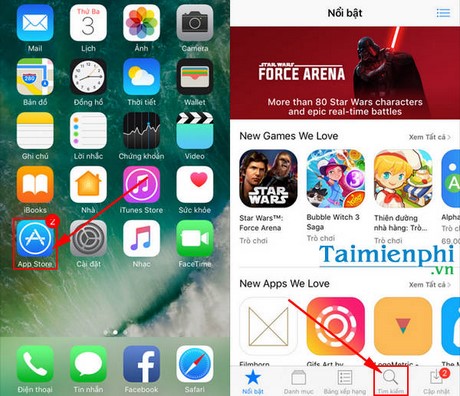
Bước 2: Nhập tên Game hay ứng dụng mà bạn cần cài đặt rồi ấn Search (Tìm kiếm).

Bước 3: Nhấn chọn Get (Nhận) >Install (Cài đặt) để bắt đầu tải ứng dụng cho iPhone.

Bước 4: Nhập mật khẩu ID Apple hoặc xác nhận bằng Touch ID để tiếp tục tiến trình tải ứng dụng cho iPhone.

Bước 5: Sau khi quá trình tải ứng dụng cho iPhone đã xong, bạn ấn nút Mở hoặc quay trở về màn hình chính để khởi động và sử dụng ứng dụng vừa tải về.
* Cách cập nhật ứng dụng trên App Store thủ công
Ngoài cách tải ứng dụng trên iPhone, sau một thời gian sử dụng sẽ có nhiều ứng dụng trên thiết bị của bạn yêu cầu cập nhật phiên bản mới bởi vì các nhà sản xuất phải thường xuyên vá các lỗi và bổ sung thêm tính năng mới lên ứng dụng của họ. Để cập nhật ứng dụng từ App Store, bạn chỉ cần thực hiện theo các bước sau đây:
Bước 1: Từ màn hình chính, các bạn mở App Store rồi nhấn vào nút Update (Cập nhật) ở góc phải bên dưới màn hình.

Bước 2: Nhấn nút Update (Cập nhật) bên cạnh ứng dụng cần được Update

Quá trình cập nhật tương tự như quá trình bạn tải và cài đặt một ứng dụng. Sau khi quá trình cập nhật kết thúc, nhấn Open (Mở) để chọn ứng dụng và sử dụng.
* Cách tự động cập nhật ứng dụng trên App Store
Ngoài ra bạn cũng có thể thiết lập tự động tải các ứng dụng bạn đã từng cài trên thiết bị này lên thiết bị khác cũng như thiết lập tự động cập nhật mỗi khi có bản cập nhật mới từ nhà sản xuất bằng cách sau:
Bước 1: Từ màn hình chính, mở ứng dụng Settings (Cài đặt) >iTunes & App Store

Bước 2: Tại đây các bạn gạt nút bên cạnh phần Apps (Ứng dụng), đồng thời gạt nút Update (cập nhật) sang chế độ On để kích hoạt tính năng tự động cập nhật mỗi khi các ứng dụng có bản cập nhật mới.
Nếu bạn đang cân nhắc về việc sử dụng quá nhiều dữ liệu di động, tốt nhất là nên vô hiệu hóa tùy chọn cập nhật ứng dụng bằng dữ liệu di động đi. Để vô hiệu hóa, bạn chỉ cần gạt nút bên cạnh phần Use Cellular Data (Sử dụng Dữ liệu Di động) để chuyển đổi sang trạng thái OFF.
II. Tải ứng dụng cho iPhone và cài đặt trên iTunes
Ngoài cách tải app trên iPhone ở trên, người dùng cũng có thể tải app/ứng dụng từ máy tính. Đây chính là cách tải ứng dụng trên iphone không cần id apple, không cần app store mà mọi người vẫn hay đề cập đến trong thực tế.
Để tải và cài ứng dụng trên iPhone bằng cách này, trước tiên bạn cần phải tải về máy bản iTunes mới nhất.
- Tải iTunes về máy: Download iTunes
Bước 1: Bật iTunes và kết nối thiết bị với máy tính

Bước 2: Từ giao diện iTunes, các bạn click chọn Music để hiển thị ra bản tùy chọn > chọn Apps

Bước 3: Ở đây bạn có thể tùy chọn tải ứng dụng cho iPhone, iPad, iPod. Sau khi đã chọn xong, các bạn chọn Apps in the App Store.

Bước 4: Giao diện App Store hiện ra, các bạn có thể tìm kiếm tên ứng dụng ở góc trên bên phải iTunes để tải App trên iPhone về máy.

Bước 5: Sau khi đã tìm được ứng dụng, bạn chỉ cần nhấn vào Get (Nhận) để bắt đầu quá trình tải ứng dụng trên iPhone về máy, sẽ có một thông báo yêu cầu bạn đăng nhập tài khoản ID Apple để xác nhận tiến trình tải ứng dụng.

Bước 6: Nhấn chọn biểu tượng iPhone ở góc trên bên trái iTunes rồi chọn Apps để mở thư mục đã tải ứng dụng cho iPhone của bạn.

Bước 7: Click chọn Install nằm kế bên ứng dụng mà bạn muốn cài ứng dụng cho iPhone. Hoặc bạn có thể kéo biểu tượng ứng dụng vào "Home screen" ảo trên cửa sổ chính của chương trình.

Bước 8: Sau khi chọn Install, nhấn Apply để iTunes bắt đầu cài ứng dụng cho iPhone.

Tiến trình cài ứng dụng trên iPhone bắt đầu, bạn sẽ dễ dàng thấy quá trình cài đặt hiển thị ngay trên iTunes.

Như vậy trên đây, với 2 cách mà Taimienphi giới thiệu các bạn có thể dễ dàng tải và cài đặt ứng dụng cho iPhone, iPad. Ngoài cách này ra, với các thiết bị đã Jaibreak các bạn có thể sử dụng phần mềm iFunbox để cài App trên iOS cũng như game về máy của mình khá đơn giản. Dùng iFunbox cài App trên iPhone sẽ giúp bạn tiết kiệm được thời gian đồng thời có thể tinh chỉnh hay vọc chiếc điện thoại của mình khi máy đã được Jaibreak.
https://thuthuat.taimienphi.vn/tai-va-cai-ung-dung-cho-iphone-13660n.aspx
Một chú ý cho các bạn sử dụng iPhone, nên check imei phone để biết thiết bị của mình có phải chính hãng không nhé, nhiều trường hợp máy dựng, bạn sẽ không thực hiện được nhiều tính năng trên App store, ngoài ra, cách kiểm tra imei iphone còn hữu ích với việc mua điện thoại iphone cũ nữa nhé